使用 JMX Exporter 监控 Rainbond 上的 Java 应用
场景
Prometheus 社区开发了 JMX Exporter 用于导出 JVM 的监控指标,以便使用 Prometheus 来采集监控数据。当您的 Java 应用部署在 Rainbond 上后
可通过本文了解部署在 Rainbond 上的 Java 应用如何使用 JMX Exporter 暴露 JVM 监控指标。
JMX Exporter 简介
Java Management Extensions,JMX 是管理 Java 的一种扩展框架,JMX Exporter 基于此框架读取 JVM 的运行时状态。JMX Exporter 利用 Java 的 JMX 机制来读取 JVM 运行时的监控数据,然后将其转换为 Prometheus 可辨识的 metrics 格式,让 Prometheus 对其进行监控采集。
JMX Exporter 提供 启动独立进程 及 JVM 进程内启动(in-process)两种方式暴露 JVM 监控指标:
「启动独立进程」
JVM 启动时指定参数,暴露 JMX 的 RMI 接口。JMX Exporter 调用 RMI 获取 JVM 运行时状态数据,转换为 Prometheus metrics 格式,并暴露端口让 Prometheus 采集。
「JVM 进程内启动(in-process)」
JVM 启动时指定参数,通过 javaagent 的形式运行 JMX Exporter 的 jar 包,进程内读取 JVM 运行时状态数据,转换为 Prometheus metrics 格式,并暴露端口让 Prometheus 采集。
❝
官方不建议使用
启动独立进程方式,该方式配置复杂且需单独的进程,进程本身的监控又引发了新的问题。本文以JVM 进程内启动(in-process)方式为例,在 Rainbond 中使用 JMX Exporter 暴露 JVM 监控指标。❞
在 Rainbond 上使用 JMX Exporter
在 Rainbond 上对于构建类型不同的组件有不同的处理方式,如下
「通过源码构建的 Java 应用」
自 V5.3 版本后通过 Rainbond 源码构建的 JAVA 应用,默认都会将 JMX Exporter 打包,用户使用时只需添加环境变量开启即可。
为 JAVA 服务组件添加一个指定的环境变量
ES_ENABLE_JMX_EXPORTER = true,即可开启jmx_exporter。在 JAVA 服务组件的端口管理处添加一个
5556端口,这是 jmx_exporter 默认监听的端口。
「通过镜像构建的 Java 应用」
对于镜像或应用市场构建的应用,可以使用初始化类型的插件实现注入 jmx_agent。
往期文章中详细讲解过其实现原理,可以参考:Rainbond 通过插件整合 SkyWalking,实现 APM 即插即用 Agent 插件实现原理部分。
构建 jmx_exporter 插件
进入团队 -> 插件 -> 新建插件,创建初始化类型插件,源码地址:https://github.com/goodrain-apps/jmx_exporter.git
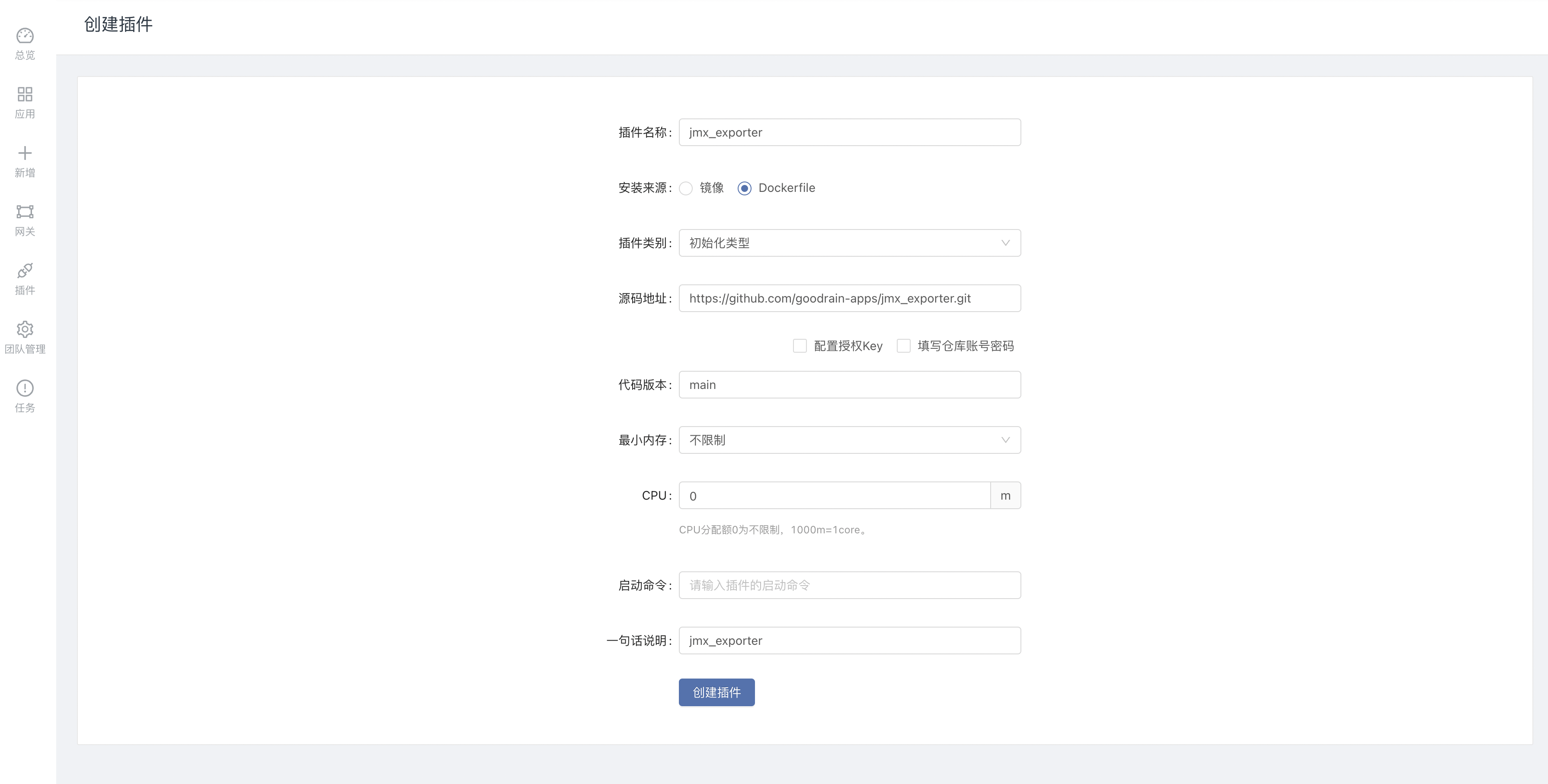
插件构建成功后即可使用,为 JAVA 服务组件开通此插件即可。
挂载存储
为 JAVA 服务组件挂载存储 /tmp/agent,使其可以与插件共享存储。
通过共享存储,初始化插件将所需的配置文件以及 Agent 放在共享存储中供主服务使用,实现服务无侵入。
添加环境变量
为 JAVA 服务组件添加环境变量 JAVA_OPTS = -javaagent:/tmp/agent/jmx_prometheus_javaagent-0.16.1.jar=5556:/tmp/agent/prometheus-jmx-config.yaml
可挂载配置文件 /tmp/agent/prometheus-jmx-config.yaml 替换现有的配置文件。
添加端口
在组件的端口管理处,添加新的端口 5556
最后更新组件即可生效。
添加应用监控点
应用监控是基于 rbd-monitor 实现,当我们添加了监控点后就相当于创建了一个 servicemonitor。
进入组件内 -> 监控 -> 业务监控 -> 管理监控点,新增监控点,填写以下信息:
配置名:自定义
收集任务名称:自定义
收集间隔时间:10 秒
指标路径:/metrics
端口号:选择
jmx_exporter端口
添加完后更新组件使其生效。
添加监控图表
接下来就可以添加一个监控图表,来展示 JAVA 服务组件中 JVM 的指标行:
点击业务监控面板上方的 「添加图表」
输入新的标题,以及对应的查询条件 jvm_memory_bytes_used 后,点击 「查询」。如果正常返回图表,则说明查询条件是正确的。标题的定义尽量清晰明了,并在有必要的情况下明确单位。
更多指标可参考 官方文档
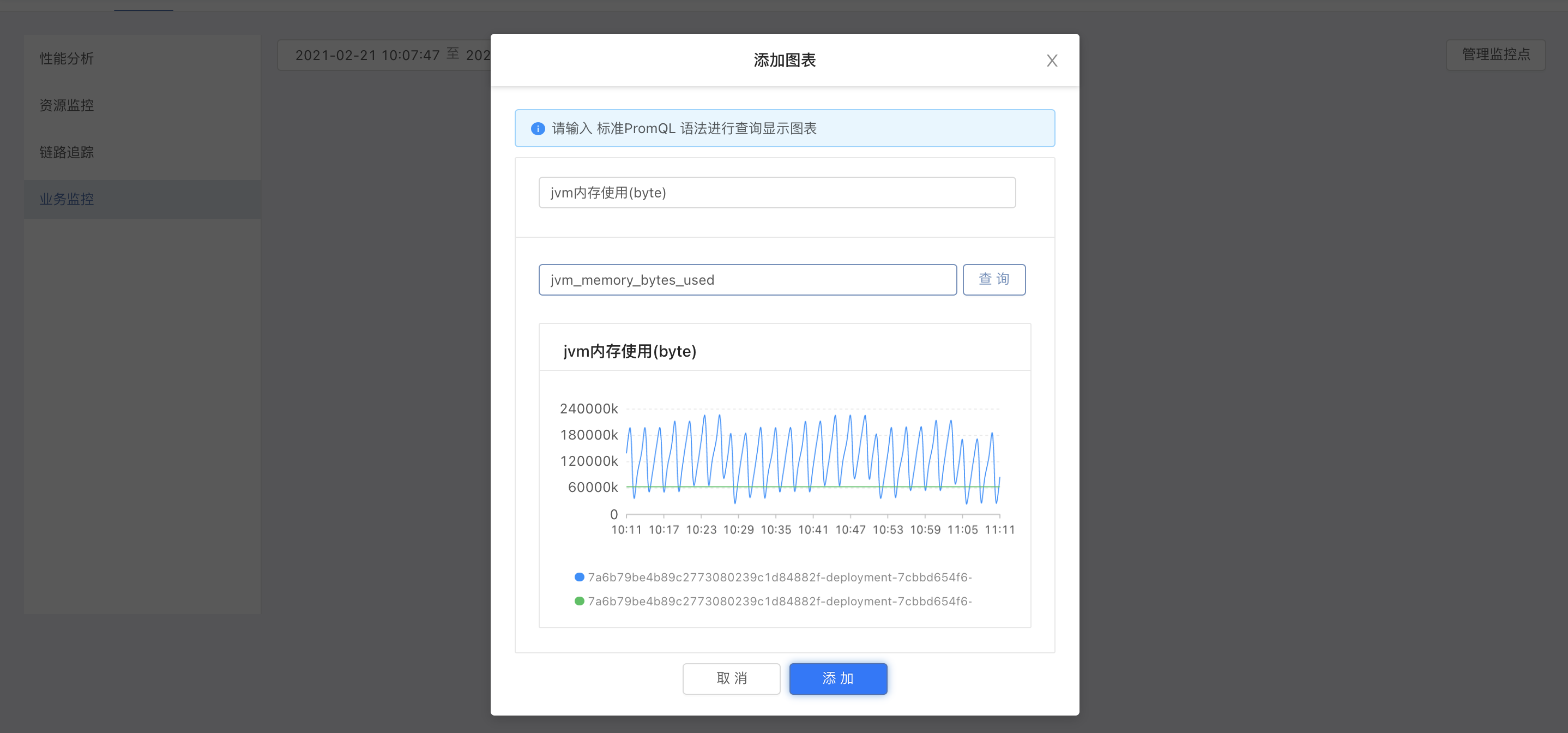
扩展 Grafana
可通过grafana 展示,以下简述操作步骤:
获取
rbd-monitor服务CLUSTER IP。
在平台上添加第三方服务,填写
rbd-monitor服务的CLUSTER IP。从开源应用商店安装
Grafana并添加依赖。进入 Grafana,Configuration -> Add Data Source -> URL 为
http://127.0.0.1:9999,导入 JVM dashboard ID 8878 ,通过 Grafana 面板展示应用监控信息。
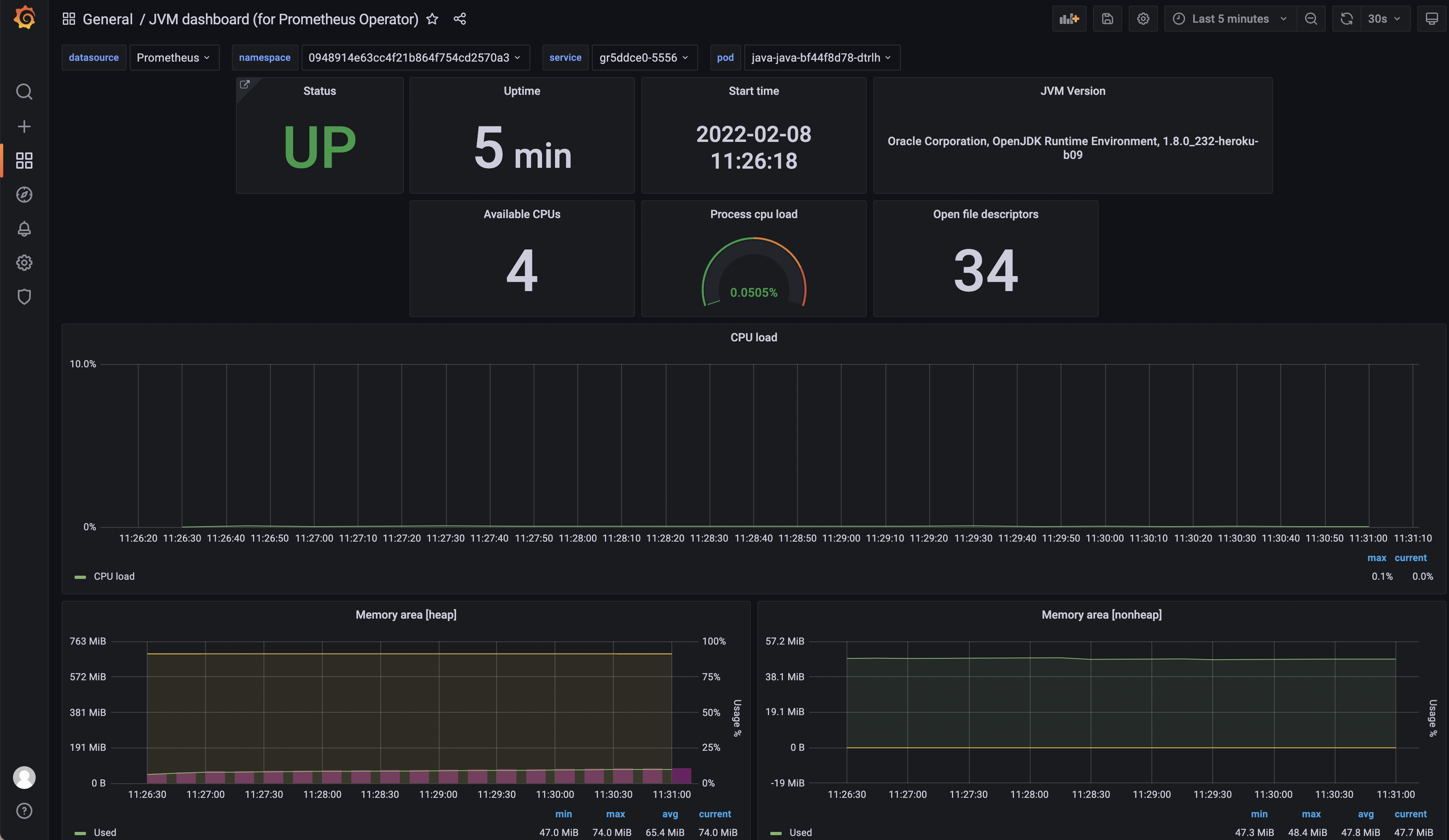
References Link
「jmx_export 插件 Github」 https://github.com/goodrain-apps/jmx_exporter.git
「jmx_export 官方」 https://github.com/prometheus/jmx_exporter.git
「jvm dashboard」 https://grafana.com/grafana/dashboards/8878
关于 Rainbond
Rainbond 是一个开源的云原生应用管理平台,使用简单,不需要懂容器和 Kubernetes,支持管理多个 Kubernetes 集群,提供企业级应用的全生命周期管理,功能包括应用开发环境、应用市场、微服务架构、应用持续交付、应用运维、应用级多云管理等。
🌟 Github:https://github.com/goodrain/rainbond
😉 微信群:请搜索 Rainbond 并关注微信公众号进入技术交流群
🤔 钉钉群:请搜索钉钉群号 31096419
版权声明: 本文为 InfoQ 作者【北京好雨科技有限公司】的原创文章。
原文链接:【http://xie.infoq.cn/article/85d476a5ebfee1203dc026971】。
本文遵守【CC BY-NC】协议,转载请保留原文出处及本版权声明。












评论